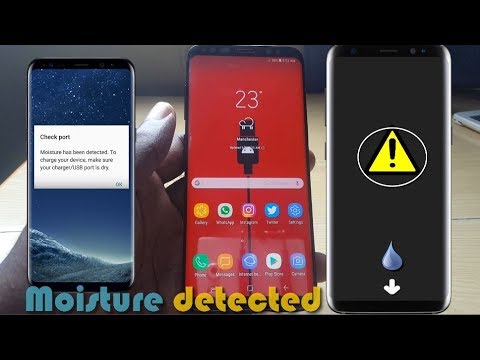
Inhoud
- Probleem # 1: Hoe Galaxy S9 vocht gedetecteerde fout op te lossen
- Probleem # 2: wat te doen als de Galaxy S9 een nieuwe fabrieksreset blijft vertonen, een door vocht gedetecteerde fout blijft vertonen
- Probleem # 3: Galaxy S9 opent apps zelf, blijft bevriezen
We hebben de afgelopen weken een toenemend aantal # GalaxyS9-gebruikers gezien die een door vocht gedetecteerde fout op hun apparaten meldden, dus dit bericht is aan hen gewijd. We hopen dat u onze suggesties nuttig vindt.
Probleem # 1: Hoe Galaxy S9 vocht gedetecteerde fout op te lossen
Hallo jongens. My Hubby heeft een Samsung S9 en zit 's nachts op de magnetron om op te laden. Onlangs kwam de foutmelding: ‘Water gedetecteerd in de oplaadpoort’. We dachten dat dit heel vreemd was omdat de telefoon niet in de buurt van water heeft gestaan ... maar het is erg heet en vochtig geweest, dus ik dacht dat dit het probleem zou kunnen zijn ... dus stop de telefoon en de oplaadkabel in rijst voor 24 - nog steeds ontvangen foutmelding. Heb 10 minuten een föhn gebruikt aan de telefoon en de oplaadkabel - ik ontvang nog steeds de foutmelding. Eventuele suggesties voor wat te doen - met verlies?
Oplossing: "Vocht gedetecteerd '' is de manier waarop Samsung een gebruiker waarschuwt om het apparaat niet op te laden omdat de oplaadpoort mogelijk nat is, maar we hebben in het verleden enkele gevallen gezien dat dit niet waar is. Er waren mensen die, zoals jij, meldden dat hun waterbestendige Galaxy-apparaat zoals de S7, S8, S8 Plus, Note8, S9 en S9 Plus een door vocht gedetecteerde fout vertoonden, zelfs als de telefoon helemaal niet in de buurt van water was. Dat is toen we ons realiseerden dat deze fout ook kan worden geactiveerd door andere factoren en niet alleen door water of vloeistof.
Droog het apparaat goed af
Houd er rekening mee dat de telefoon niet zelfdroogend is, dus zelfs als er een kleine hoeveelheid vloeistof of vocht in de oplaadpoort zit, kan de telefoon dit waarnemen en het door vocht gedetecteerde alarm activeren. Wanneer u met deze situatie omgaat, raden we u aan eerst het voor de hand liggende te doen: de telefoon drogen. Omdat de vochtsensor zich alleen in het oplaadpoortgebied bevindt, moet je daar eerst scherpstellen. Veeg de hele telefoon af met een schone, zachte doek en help hem de oplaadpoort goed te drogen. Tik met een droge doek op het gebied van de oplaadpoort. Als u de telefoon toevallig in zout water heeft blootgelegd, moet u deze eerst met zoet water afwassen om te voorkomen dat zich zout ophoopt in bepaalde gebieden, zoals de microfoon, het oortje of de externe luidspreker. Als je je S9 droogt nadat je hem hebt schoongeveegd met een schone, zachte doek, dep je het oortje aan de voorkant, de microfoon en de externe luidspreker onderaan. U wilt zoveel mogelijk water verwijderen. U kunt de telefoon ook krachtig schudden om eventueel water uit de oplaadpoort te verwijderen.
Inspecteer de oplaadpoort
En over de oplaadpoort gesproken, dit is het enige gebied in uw S9 dat wordt blootgesteld aan water. Deze poort is speciaal ontworpen om te voorkomen dat water zich ophoopt, maar het kan geen kwaad als je het dubbel kunt controleren. Om relatief gemakkelijk naar binnen te kijken, probeert u een vergrootglas te gebruiken om te zien of er vloeistof achterblijft. Je zou ook moeten kunnen zien of er nog een vreemd voorwerp in zit, zoals een korrel nat zand, dat de sensor zou kunnen activeren. Dit gebeurt van tijd tot tijd nadat u een apparaat naar een strand heeft gebracht. Als er vuil of pluisjes in de poort zitten, probeer het dan eruit te blazen met een haarblazer of een zachte zuigbeweging van een draagbare stofzuiger.
Plak niets aan de oplaadpoort om vuil of pluisjes te verwijderen, aangezien dit de metalen contacten kan beschadigen.
Fabrieksinstellingen
Veel gebruikers waren in staat om met succes valse vocht gedetecteerde fouten in het verleden door een fabrieksreset uit te voeren. Hoewel er geen officieel woord van Samsung over is, lijken sommige apparaten deze fout constant te laten verschijnen na een systeemupdate. We denken dat sommige van deze updates mogelijk inefficiënte codes bevatten waardoor de vloeistofsensor kan trippen. Als u uw apparaat nog niet heeft teruggezet naar de fabrieksinstellingen, moet u dit doen door deze stappen te volgen:
- Maak een back-up van gegevens in het interne geheugen met Smart Switch. Als u zich hebt aangemeld bij een Samsung-account op het apparaat, heeft u Anti-diefstal geactiveerd en heeft u uw Samsung-inloggegevens nodig om de masterreset te voltooien.
- Schakel het apparaat uit.
- Houd de toets Volume omhoog en de Bixby-toets ingedrukt en houd vervolgens de aan / uit-toets ingedrukt.
- Wanneer het groene Android-logo wordt weergegeven, laat u alle toetsen los (‘Systeemupdate installeren’ wordt ongeveer 30-60 seconden weergegeven voordat de menu-opties van het Android-systeemherstel worden weergegeven).
- Druk meerdere keren op de toets Volume omlaag om ‘gegevens wissen / fabrieksinstellingen herstellen’ te markeren.
- Druk op de aan / uit-knop om te selecteren.
- Druk op de volume-omlaagtoets totdat ‘Ja - verwijder alle gebruikersgegevens’ is gemarkeerd.
- Druk op de aan / uit-knop om de masterreset te selecteren en te starten.
- Wanneer de masterreset is voltooid, wordt ‘Systeem nu opnieuw opstarten’ gemarkeerd.
- Druk op de aan / uit-toets om het apparaat opnieuw op te starten.
Krijg professionele hulp
Voor gevallen die niet zijn opgelost door de fabrieksinstellingen te herstellen of door de telefoon te drogen, is de meest waarschijnlijke reden een hardwarestoring. In veel van dergelijke gevallen is een defecte laadpoort de oorzaak, meestal veroorzaakt door het onzorgvuldig aansluiten en loskoppelen van een laadkabel. Als uw telefoon een door vocht gedetecteerde fout blijft vertonen, zelfs nadat u deze in de fabriek hebt gereset, moet u de telefoon opsturen zodat Samsung deze kan onderzoeken en repareren.
Probleem # 2: wat te doen als de Galaxy S9 een nieuwe fabrieksreset blijft vertonen, een door vocht gedetecteerde fout blijft vertonen
Hallo, ik krijg de waarschuwing ‘vocht gedetecteerd’, hoewel ik mijn telefoon niet nat heb gemaakt. Misschien was het vochtig. Ik heb alles geprobeerd, inclusief fabrieksinstellingen, maar het is er nog steeds. Wanneer ik de telefoon opnieuw opstart en de oplader aansluit nadat de lampjes volledig zijn gedoofd, kan ik de telefoon in de oplader laten zitten en komt de waarschuwing niet meer naar voren. Maar zodra ik de oplader loskoppel, komt de vochtwaarschuwing terug. Als ik de telefoon opnieuw opstart terwijl de oplader is aangesloten, wordt deze niet opnieuw opgestart. Het trilt gewoon een beetje, en probeert opnieuw op te starten en mislukt. Help alstublieft! Dit is zo frustrerend.
Oplossing: Zoals hierboven vermeld, is er mogelijk een probleem met de hardware, met name de oplaadpoort, als u niets hebt veranderd, zelfs niet nadat u de telefoon terug naar de standaardwaarden hebt gewist (fabrieksreset). Breng de telefoon naar uw plaatselijke Samsung-servicecentrum en laat ze de oplaadpoort controleren. Er is geen magische softwaretruc voor een kapotte oplaadpoort, dus reparatie is in dit opzicht uw enige oplossing.
Probleem # 3: Galaxy S9 opent apps zelf, blijft bevriezen
Om te beginnen werkt mijn Samsung Galaxy S9 niet goed. IT opent automatisch apps waar ik niet op klik. Het bevriest zichzelf, maar als ik het sluit en open, wordt het weer ontdooid. Hieraan toegevoegd wanneer ik aanraak om de app te verplaatsen, gaat deze automatisch terug naar de oorspronkelijke positie. Ik heb de fabrieksinstellingen 4 keer gereset. Na enkele uren na het terugzetten van de fabrieksinstellingen keert het probleem terug. Onderzoek het en geef een oplossing. Ik heb ook de cache gewist / gewist van het scherm dat verschijnt nadat ik op de aan / uit-toets plus de toets volume omhoog en de bixby-toets heb gedrukt. LOS DIT PROBLEEM ZO SNEL MOGELIJK OP.
Oplossing: We denken niet dat slechte software de reden is waarom uw S9 slecht presteert en apps onregelmatig opent. Android-probleemoplossing op gebruikersniveau is eenvoudig en duidelijk. Als u alle softwareproblemen al heeft opgelost (wat u deed), kunt u het probleem waarschijnlijk niet oplossen. Door een fabrieksreset uit te voeren, zet u in feite alle software-informatie terug naar de standaardwaarden. Dit betekent dat uw telefoon normaal moet werken na een fabrieksreset, omdat de fabrieksstatussoftware stabiel is en bekend is om te werken.
Als de telefoon aanvankelijk normaal werkt na een fabrieksreset, maar dergelijke problemen die u noemde, later terugkeren, is er mogelijk een probleem met een van uw apps. Als dit het geval is, kunt u proberen de oorzaak te achterhalen door het apparaat opnieuw op te starten in de veilige modus en vervolgens de boosdoener te identificeren.
Veilige modus
Allereerst wil je weten hoe je je S9 opstart naar de veilige modus:
- Schakel het apparaat uit.
- Houd de aan / uit-toets ingedrukt voorbij het modelnaamscherm.
- Laat de aan / uit-toets los wanneer "SAMSUNG" op het scherm verschijnt.
- Onmiddellijk nadat u de aan / uit-toets heeft losgelaten, houdt u de toets Volume omlaag ingedrukt.
- Blijf de toets Volume omlaag ingedrukt houden totdat het apparaat opnieuw is opgestart.
- Veilige modus wordt weergegeven in de linkerbenedenhoek van het scherm.
- Laat de toets Volume omlaag los wanneer u Veilige modus ziet.
Om te bepalen welke van uw apps de problemen veroorzaken, moet u de telefoon opnieuw opstarten in de veilige modus en deze stappen volgen:
- Start op in veilige modus.
- Controleer het probleem.
- Zodra u heeft bevestigd dat de schuld van een app van een derde partij is, kunt u apps afzonderlijk gaan verwijderen. We raden u aan te beginnen met de meest recente die u heeft toegevoegd.
- Nadat u een app hebt verwijderd, start u de telefoon opnieuw op naar de normale modus en controleert u het probleem.
- Als uw S9 nog steeds problematisch is, herhaalt u stap 1-4.
Onthoud dat de stap voor probleemoplossing in de veilige modus alleen de mogelijkheid van een slechte app-situatie dekt. Als u slecht presteert of als de problemen blijven bestaan, ongeacht of de telefoon zich in de veilige modus bevindt of niet, kunt u ervan uitgaan dat de slechte hardware de schuld is.
Laat Samsung je S9 repareren
Is uw telefoon eerder gevallen? Is het blootgesteld aan water, hitte of extreme temperaturen? Als een van deze dingen is gebeurd, verspil dan geen tijd meer aan het zoeken naar een softwareoplossing, want u kunt het hardwareprobleem niet oplossen door de software te wijzigen. Als het scherm van je telefoon bijvoorbeeld gebarsten of verbrijzeld is, kan de digitizer kapot zijn waardoor het apparaat zelf apps opent. Bevriezingsproblemen als gevolg van een app of software worden meestal opgelost door de fabrieksinstellingen te herstellen of door de app te verwijderen die dit veroorzaakt. Als uw telefoon blijft vastlopen in de veilige modus, betekent dit dat er helemaal geen probleem met apps van derden is. Als het bevriezen blijft bestaan na een fabrieksreset en er nog geen apps aan het systeem zijn toegevoegd, is dit een duidelijke aanwijzing dat je slechte hardware hebt. Laat Samsung het apparaat repareren als u het probleem permanent wilt oplossen.


